ps设计音乐播放器详细教程
19、用1px铅笔画四条直线,【记住铅笔画直线要按shift】擦去直线的末端,注意透明度变化。看截图自己想象该怎么细致就怎么整。
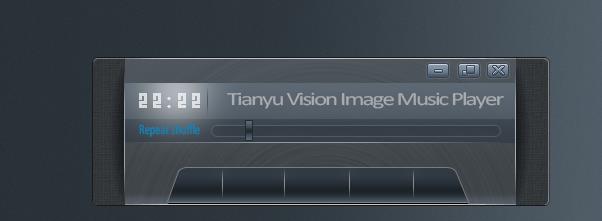
20、制作播放、暂停、停止、前进和后退按钮。用矩形和三角形工具简单的画出,在这个图层添加渐变叠加效果,颜色分别为#b7d9ed-#458fb2-#b7d9ed。
21、现在做最后四个按钮:重复、随机、播放单和均衡器。制作每一个按钮的步骤都差不多,用圆角工具画出大致形状,添加图层样式:投影-透明度26%,扩展100%,大小1;内阴影-模式选正常,颜色白色,透明度40%,角度90,距离1,阻塞100% ,大小0;渐变叠加-#3d4a59-#1c2329-#303a44。复制按钮并如图放置。
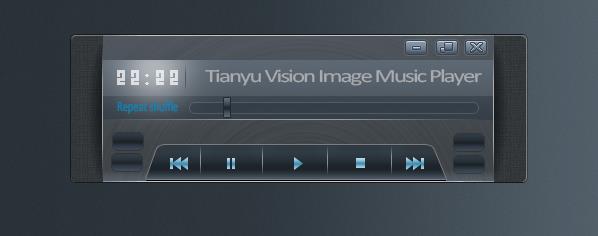
22、现在添加文字。选择Arial字体,再进行图层样式处理:投影-透明度42%,角度90,距离1,大小0.渐变叠加- #4c5a69-#8495a7。
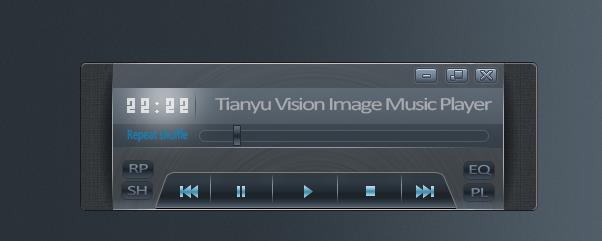
23、最后就是音量控制了。用1px铅笔画出喇叭图标【选择放大镜工具,放大图层,再用铅笔去点,接着进行渐变处理, 颜色设置为#b7d9ed-#458fb2-#b7d9ed。【这里告示大家一个秘密,你可将图层刚才播放键组里的那个混合效果直接拖到小喇叭上。记住先按住alt然后找到播放键组后有【FX】拖到你想去的地方!
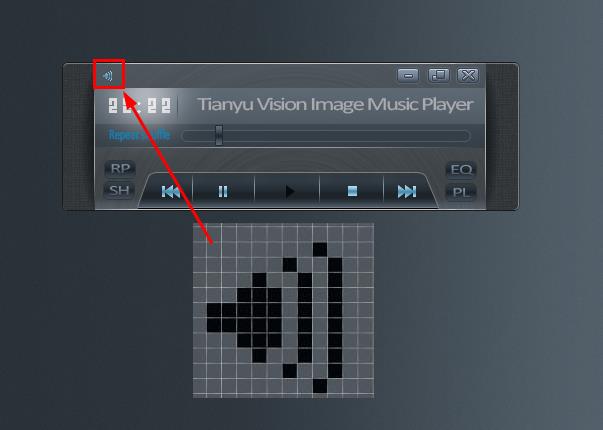
24、用半径5px的圆角矩形工具画音量条,用渐变工具填充颜色,设置与进度条一致。 画10个小圆圈。激活的小圆用与喇叭一样的渐变填充,其他的填充简单的黑灰渐变。再用铅笔工具进行一些细节处理,主要是高光处理。

27、最后我们合并图层【背景除外啊】如果你想做个特效或是倒影什么的,那看你自己了。最后希望大家可以理解。不明白的大家想我提问,有时间我就回复大家。 感谢你的阅读! 




























